Bir oyuncuysanız veya çalışmanız grafik tasarımı gibi ağır grafiklerin kullanılmasını gerektiriyorsa, grafik kartınızı yükseltmek size en iyi performansı verecektir. Ancak, bazı kullanıcılar grafik kartlarını yükselttikten sonra sorunları yaşarlar. Onlara göre,PC, yeni bir GPU yükledikten sonra yeniden başlamaya devam ediyor. Size böyle bir sorun olursa, bu makalede verilen çözümleri düzeltmek için kullanın.
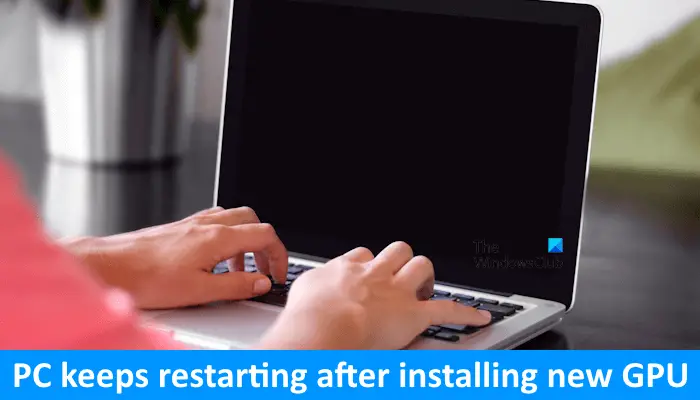
Windows PC yeni bir GPU yükledikten sonra yeniden başlamaya devam ediyor
Windows PC'niz yeni bir GPU yükledikten sonra yeniden başlamaya devam ederse aşağıdaki düzeltmeler yardımcı olacaktır.
- GPU'yu ve gerekli donanımı yeniden doldurun
- CMO'ları temizleyin
- GPU'yu mevcut başka bir PCIE yuvasına yükleyin
- BIOS'u sıfırlayın veya güncelleyin
- DDU yardımcı programını kullanın
- Donanım hatası
Tüm bu düzeltmeler aşağıda ayrıntılı olarak açıklanmaktadır. Devam etmeden önce, yüklediğiniz GPU'nun bilgisayar anakartınızla uyumlu olduğundan emin olun.
1] GPU ve gerekli donanımı yeniden doldurun

İlk adım GPU ve diğer gerekli donanımı yeniden inşa etmektir. Grafik kartınıza bağlı tüm kabloları kontrol edin ve yuvaya düzgün bir şekilde oturduğundan emin olun. Bilgisayarınızı oluşturduysanız ve sorun bundan sonra başladıysa, CPU, GPU ve RAM çubuklarını yeniden yükleyin. Tüm bu donanım bileşenlerini kendi yuvalarından ayırın ve yeniden yükleyin. Ayrıca, CPU pimlerini kontrol edin. Bu sorun, CPU'nuzun pimleri bükülmüşse de ortaya çıkabilir.
2] CMO'ları temizleyin

Bir sonraki adım CMO'ları temizlemektir. CMOS'un temizlenmesi, bu tür donanımla ilgili sorunları çözmek için etkili bir çözümdür. Bilgisayar kutunuzu açmanız ve ardından CMOS pilini bulmanız gerekir. Para şeklindeki küçük bir pil. Pili yavaşça soketinden çıkarın, birkaç dakika bekleyin ve pili doğru polarite ile yeniden takın. Şimdi, bilgisayarınızı açın ve ne olacağını görün.
3] GPU'yu mevcut başka bir PCIE yuvasına yükleyin

Sorun, grafik kartınızı bağladığınız PCIE yuvası ile de ilişkilendirilebilir. Belki yuva hatalıdır. Bilgisayar anakartınızda birden fazla PCIE yuvası varsa ve diğer PCIE yuvaları boşsa, GPU'yu mevcut diğer PCIE yuvalarına bağlayabilirsiniz. Bunu yapın ve yardımcı olup olmadığını görün. Bu işe yararsa, grafik kartınızı bağlamak için daha önce kullandığınız bağlantı noktası hatalıdır. Bilgisayarınız garanti altındaysa, anakartın değiştirilmesi için destekle iletişime geçebilirsiniz, aksi takdirde, hatalı PCIe yuvasının değiştirilmesi için bir tamir atölyesine götürmeniz gerekir.
4] BIOS'u sıfırlayın veya güncelleyin
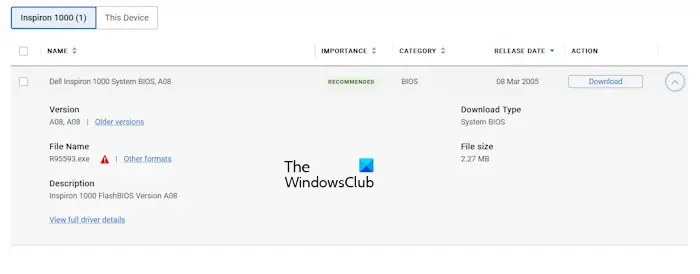
CMO'ları zaten temizlediyseniz, BIOS'unuzu sıfırlamanız gerekmez, çünkü CMOS'u temizlemek BIOS'u da sıfırlar. CMO'ları temizlemediyseniz BIOS'unuzu sıfırlayın. Bu yardımcı olmazsaen son sürüme. BIOS'un en son sürümünü bilgisayar üreticinizin resmi web sitesinden indirebilirsiniz.
5] DDU yardımcı programını kullanın
Sorun hala devam ederse, DDU yardımcı programını kullanabilirsiniz. Ancak, bu düzeltmede, önceki grafik kartını yüklemeniz gerekir. Önceki grafik kartı mevcutsa, bilgisayarınızı kapatın, yeni grafik kartını ayırın ve eski grafik kartını yükleyin. Şimdi, bilgisayarınızı açın. Sorun eski grafik kartında gerçekleşmemelidir.
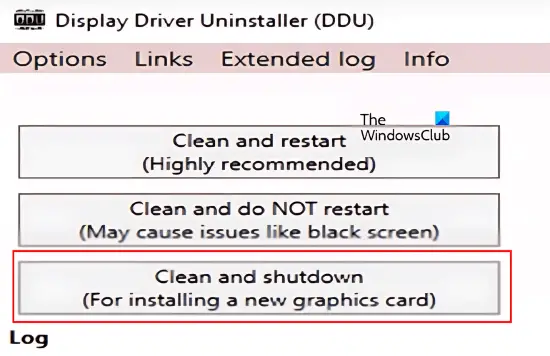
İndirin ve yükleyinyazılım. Şimdi,ve eski grafik kartınızın sürücüsünü tamamen kaldırın. Bu eylem, eski grafik kartı sürücünüzün tüm izlerini bilgisayarınızdan tamamen silecektir. DDU'yu ayarlayınTemiz ve Kapatma. Bu seçeneği seçmek, GPU sürücüsünü kaldırma işlemi tamamlandıktan sonra bilgisayarınızı otomatik olarak kapatır.
Bilgisayarınız kapandığında, eski GPU'yu çıkarın ve yeni GPU'yu takın. Bilgisayarınızı açın. Açtıktan sonra Windows, yeni GPU'nuz için uyumlu sürücüyü otomatik olarak yükleyecektir.
Eski GPU'nuz yoksa veya yeni bir bilgisayar oluşturduysanız, mevcut GPU sürücüsünü tamamen kaldırmak ve daha sonra temiz kurulumunu gerçekleştirmek için DDU yardımcı programını kullanabilirsiniz.
6] Donanım hatası

Sorun güç kaynağı ünitesi ile olabilir. PSU'nuz grafik kartınıza gerekli gücü sağlayabiliyor mu? Değilse, PSU'nuzu değiştirmeniz gerekir. Bu sorunun bir başka nedeni hatalı bir anakart veya hatalı grafik kartının kendisidir. Bu sorunu gidermek ve düzeltmek için profesyonel bir bilgisayar onarım teknisyenine başvurun.
Umarım bu yardımcı olur.
Yeni bir GPU aldıktan sonra bilgisayarım neden kapanmaya devam ediyor?
Bu sorunun uyumluluk sorunları, grafik kartına yetersiz güç arzı vb. Gibi birçok nedeni olabilir. İlk olarak, grafik kartınızın anakartınızla uyumlu olup olmadığını kontrol edin. Değilse, değiştirin. Aşırı ısınma, bu sorunun daha olası bir nedenidir. Grafik kartınızın yeterli soğutulduğundan emin olun.
Arızalı bir GPU bir PC'nin çökmesine neden olabilir mi?
Evet, hatalı bir GPU bir PC'nin çökmesine neden olabilir. Hatalı GPU dışında, diğer arızalı donanımlar bir bilgisayarı çökertebilir. GPU'nuz ölecekse, sık sık çökmeler ve performans sorunları yaşamaya başlayacaksınız.
Sonraki Oku:.








![Windows 11'de mikrofon kendi sesini açıyor [Düzeltme]](https://elsefix.com/tech/tejana/wp-content/uploads/2024/12/Mic-unmutes-itself-on-Windows-fix.jpg)

